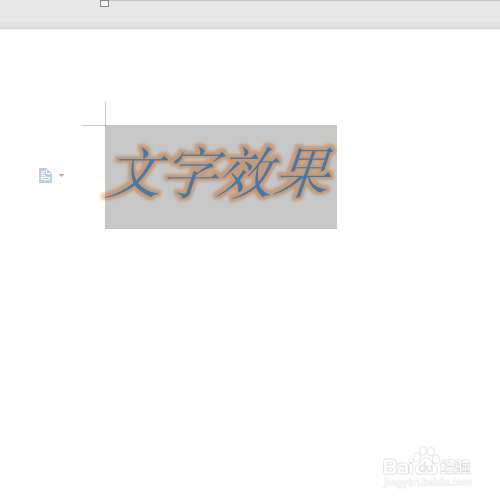1、在wps文档中选中需要编辑的文字

2、右击鼠标,在弹出的菜单列表中单击【字体】选项。
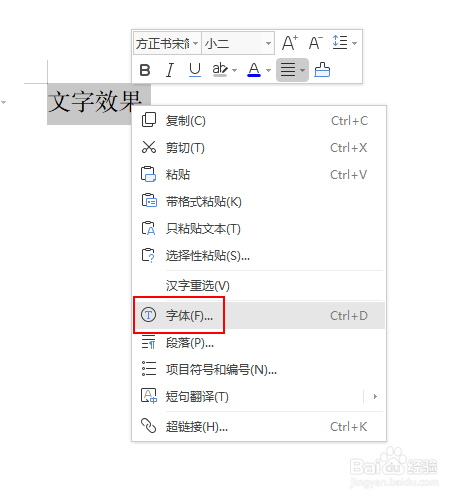
3、在【字体】中设置中文字体、字形、字号等参数。
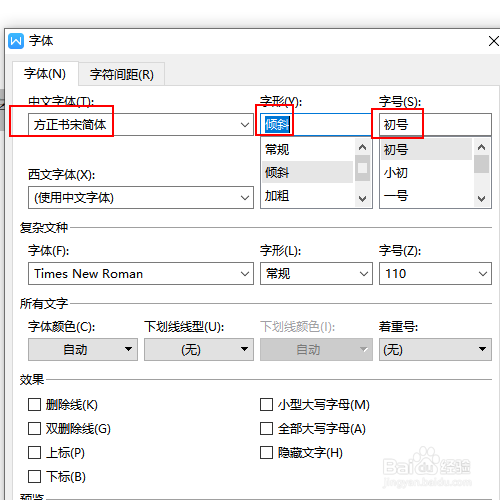
4、在字体颜色中设置字体颜色为蓝色并单击【文本效果】选项。
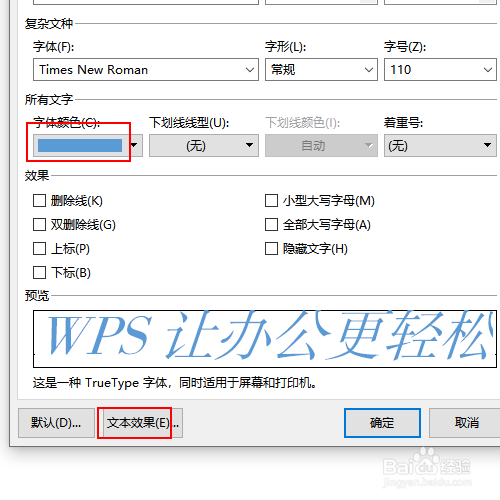
5、在【设置文本效果格式】窗口中单击【效果】选项。
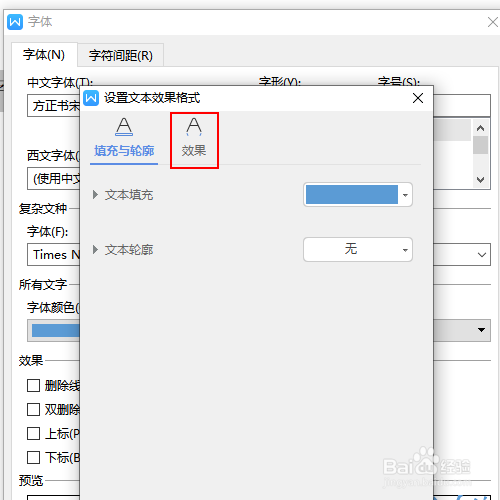
6、在效果下方的发光中单击后面的无。
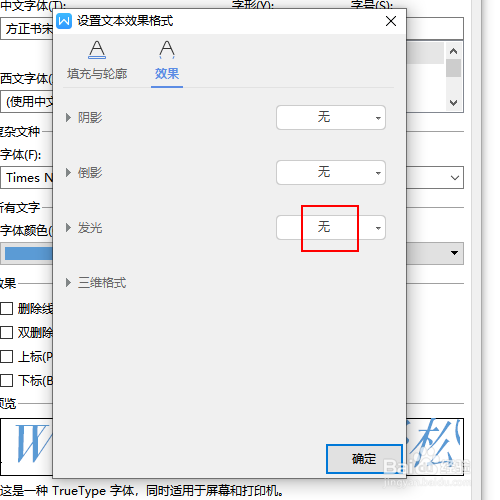
7、选择橘色并设置大小和透明度参数后,单击确定按钮。
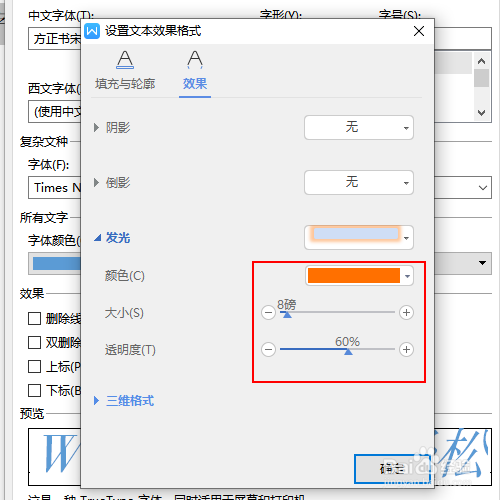
8、最终效果,如图所示。
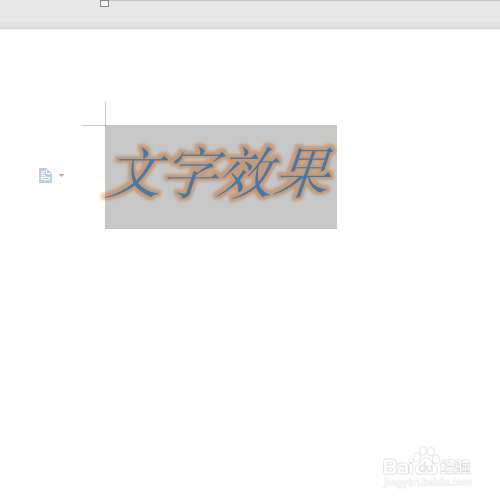
时间:2024-10-26 07:10:49
1、在wps文档中选中需要编辑的文字

2、右击鼠标,在弹出的菜单列表中单击【字体】选项。
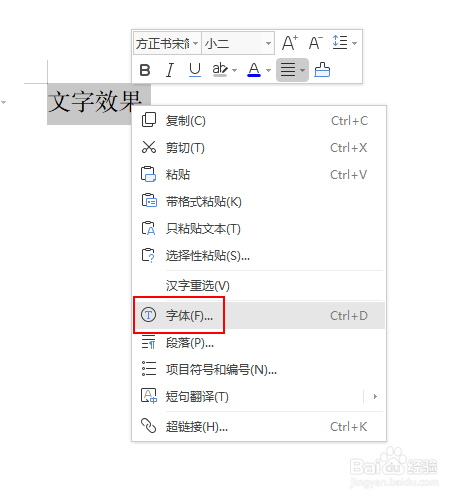
3、在【字体】中设置中文字体、字形、字号等参数。
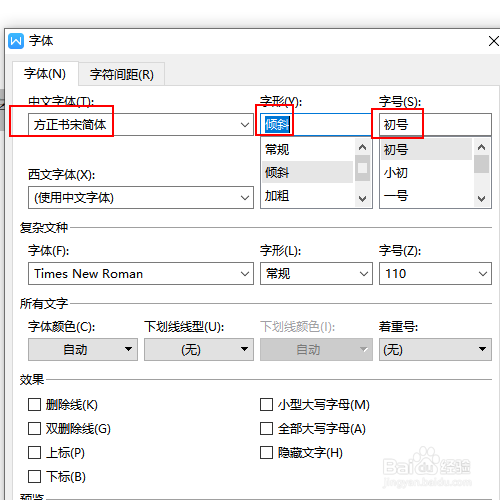
4、在字体颜色中设置字体颜色为蓝色并单击【文本效果】选项。
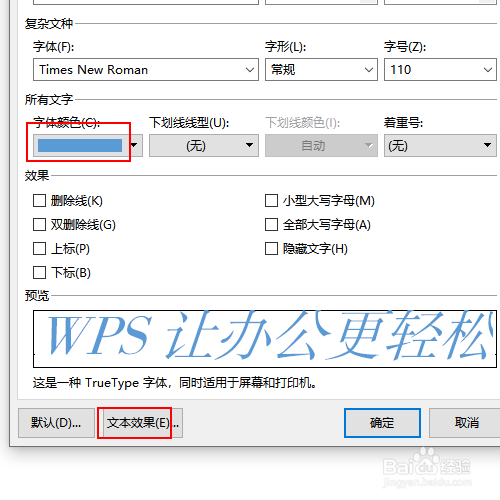
5、在【设置文本效果格式】窗口中单击【效果】选项。
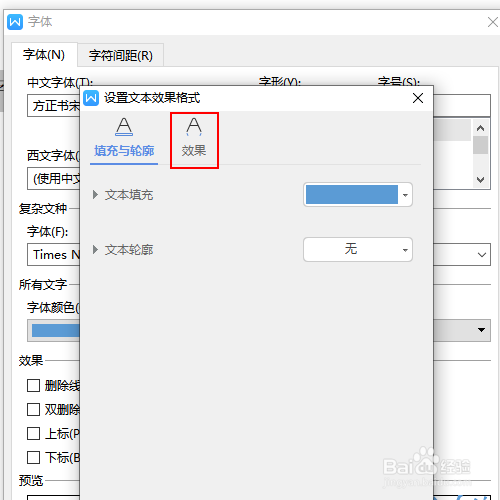
6、在效果下方的发光中单击后面的无。
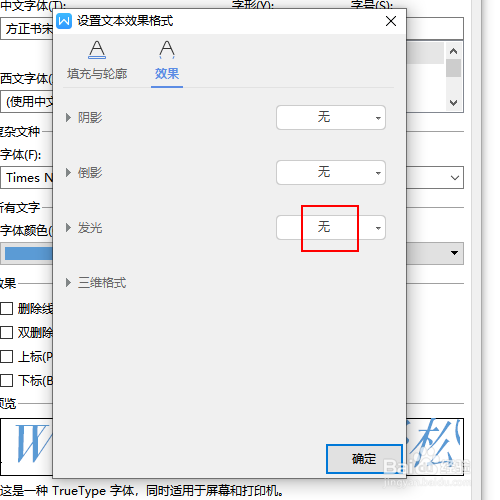
7、选择橘色并设置大小和透明度参数后,单击确定按钮。
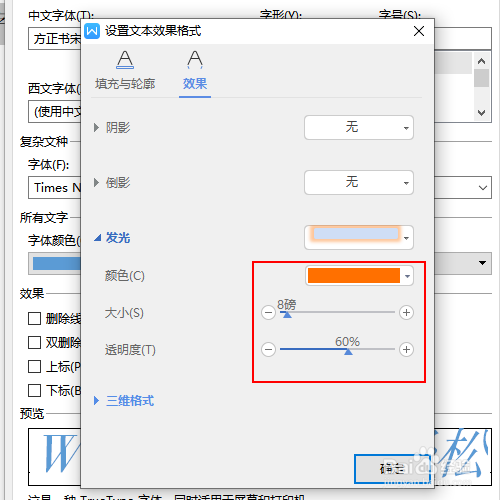
8、最终效果,如图所示。